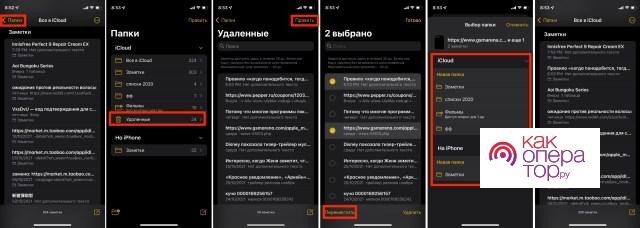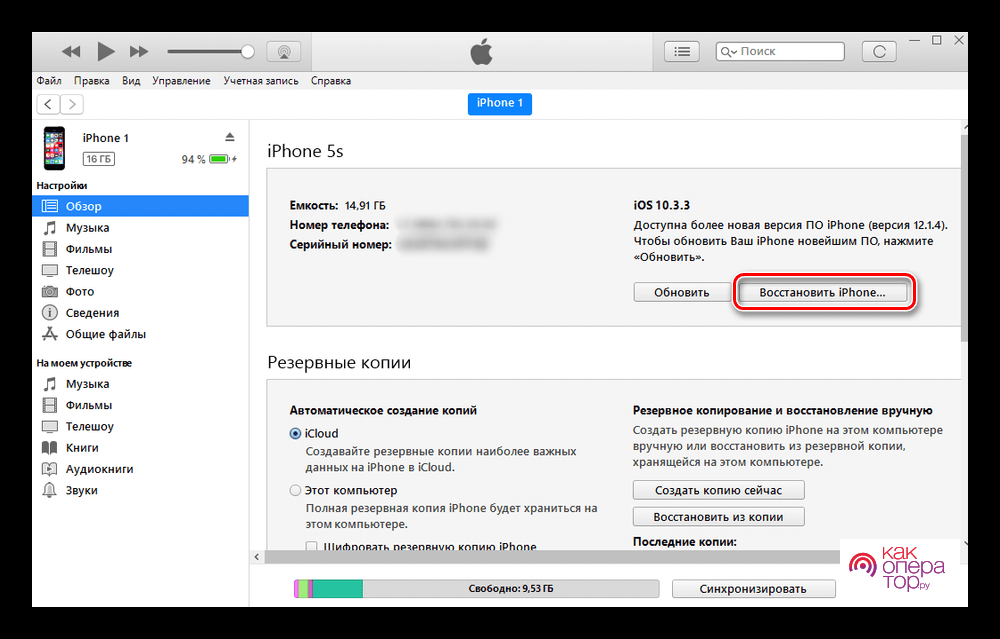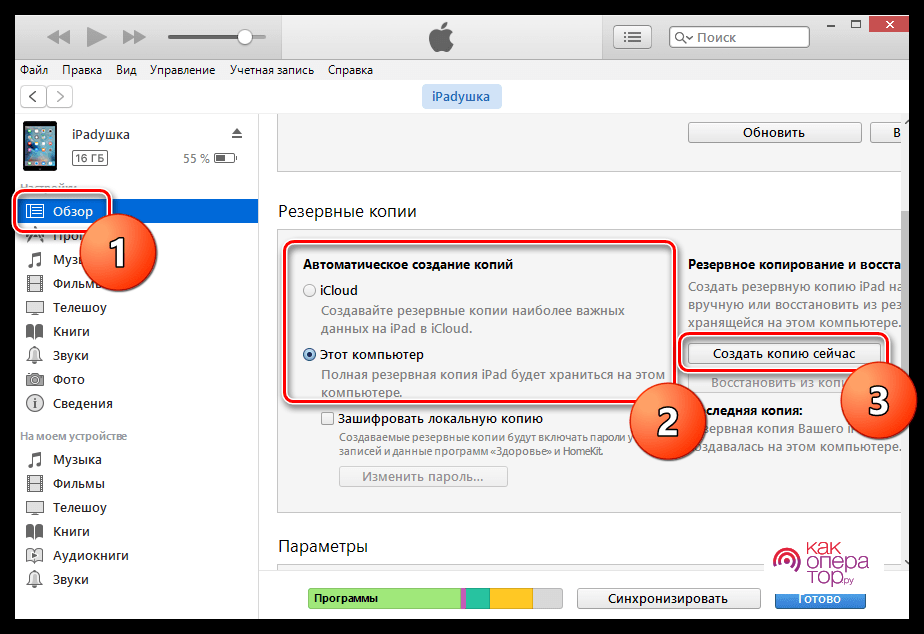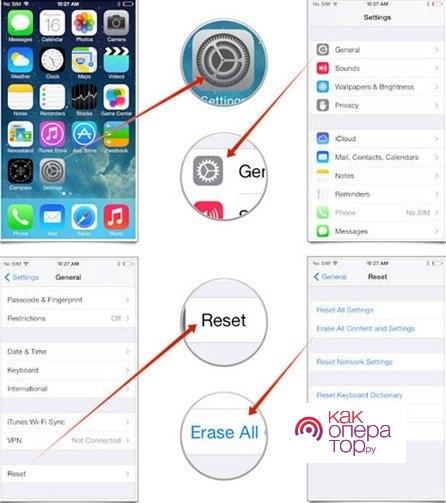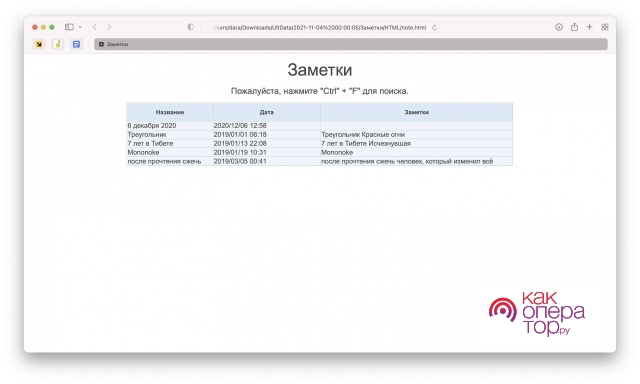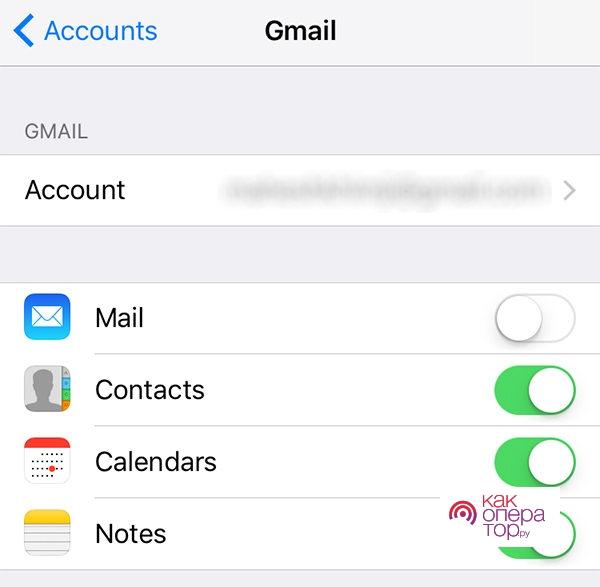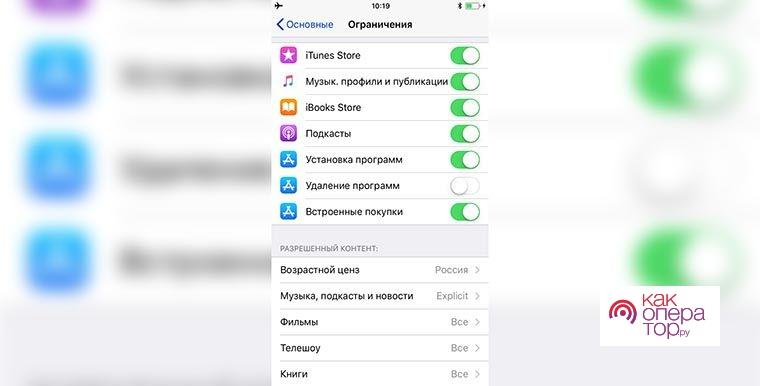Одна из самых простых и нужных функций iPhone заключается в возможности добавления заметок. Она используется для решения профессиональных и иных задач. За некоторое время происходит накопление большого количества заметок. Поэтому могут возникнуть трудности при случайном удалении. Разработчики операционной системы iOS предусмотрели возможность восстановления заметок.
- Почему могут пропасть заметки на Айфоне
- Как восстановить недавно удаленные заметки
- Как вернуть заметки на Айфоне через iTunes
- Как восстановить заметки на iPhone через iCloud
- Как восстановить удаленные заметки с iPhone через электронную почту
- Как вернуть удаленные заметки на iPhone с помощью приложений
- Как восстановить само приложение Заметки
- Как запретить удаление заметок
Почему могут пропасть заметки на Айфоне
Практически каждый владелец дорого смартфона считает, что данные надежно сохранены и никакой непредвиденной ситуации не произойдет. Но удаление заметок происходит по многим причинам.
Встречается ситуация, когда заметка удаляется случайно. Они пропадают при неудачном обновлении операционной системы, при внесении нестандартных изменений в настройки. Как правило, удаление происходит случайно.
Проблемы могут касаться и состояния операционной системы. Они следующие:
- появление вируса;
- неправильные настройки;
- отсутствие нужного количества свободной памяти.
Из-за важности информации, которая может быть в заметках, разработчики Apple предусмотрели возможность восстановления. Существует большое количество способов, которые будут рассмотрены подробнее.
Как восстановить недавно удаленные заметки
При формировании iOS предусмотрели наличие корзины, в которую попадает удаленная информация. Это исключает вероятность, что заметки будут удалены случайно. Для восстановления с корзины нужно выполнить несколько шагов:
- открывается приложение «Заметки»;
- выбирается список со всеми доступными папками, последняя называется «Недавно удаленные»;
- в правой верхней части экрана есть команда «править»;
- после тапа начинается процесс восстановления;
- появится список файлов, которые можно восстановить;
- делается клик по «Переместить»;
- указывается папка, куда данные будут перемещены.
Программа позволяет создать новую папку. Этот способ работает при условии, что корзину не очистили. На новых устройствах с большим объемом памяти это делают крайне редко.
Как вернуть заметки на Айфоне через iTunes
Устройства Apple многие покупают по причине формирования собственной экосистемы. Обладатели таких устройств сразу получают доступ к различным сервисам, которые помогут с решением большинства проблем. Один из них – iTunes. Используется для создания копии всей информации для ее передачи или восстановления. Процедура предусматривает использование компьютера.
На новых версиях операционной системы нужно отключить функцию «Локатор». На старых называется «Найти iPhone».
Отключение локатора выполняется в несколько этапов. Инструкция:
- открываются настройки, делается тап по строке AppleID;
- делается клик по iCloud;
- открывается список настроек, делается клик по «Найти iPhone»;
- на новой странице переключатель переводится во включенное состояние;
- вводится ранее заданный пароль.
После этого смартфон подключается к компьютеру по USB. На Mac запускается iTunes, создается резервная копия. Инструкция дальше выглядит следующим образом:
- При удачном подключении сразу появляется небольшое изображение смартфона. Если сделать клик по нему, появится дополнительно окно с настройками и управлением.
- В разделе «Обзор» размещена функция сохранения в iCloud или на компьютере. В правой части экрана расположена кнопка «Сохранить сейчас».
Проделанная работа приведет к копии информации. Теперь можно приступить к восстановлению данных по нижеприведенной инструкции:
- В программе iTunes открывается раздел «Обзор», нажимается «Восстановить», удерживается клавиша Shift.
- После зажатия клавиши откроется проводник и будут доступны ранее сохраненные резервные копии. Выбирается нужная версия.
Затем происходит автоматический перенос файлов, которые будут открыты в программе.
Стоит учитывать, что процесс занимает не менее 15 минут. После завершения будет соответствующее уведомление. Особенность этого способа заключается в том, что перекидываются все файлы.
Как восстановить заметки на iPhone через iCloud
Это сделать можно только в случае, когда заметки сохраняются в папку iCloud. Это приводит к автоматической синхронизации информации. Данные переносятся в хранилище. Если они удаляются на мобильном устройстве, в iCloud все сохраняется. На момент подключения происходит синхронизация, заметки переносятся на смартфон.
Процесс синхронизации достаточно прост. Он представлен несколькими шагами:
- открывается сервис iCloud;
- используются свои данные для входа в аккаунт;
- в корзине может быть информация, которая была удалена 30 минут назад.
Перед восстановлением информации нужно подготовить смартфон. Делается это следующим образом:
- делается резервная копия всей информации, что исключит вероятность утраты важных данных;
- открываются «Настройки», «Общие», «Сброс» и «Удалить все данные и настройки»;
- полная очистка приведет к автоматической перезагрузке iPhone;
- вводится правильная дата и время;
- в настройках во вкладке «Приложения и данные» выбирается функция восстановления из копии на iCloud;
- снова осуществляется вход в аккаунт;
- выбирается нужная копия.
Рекомендуется проводить процедуру при подключении устройства к зарядке. Она может занять несколько часов, будет передано большое количество информации по интернету.
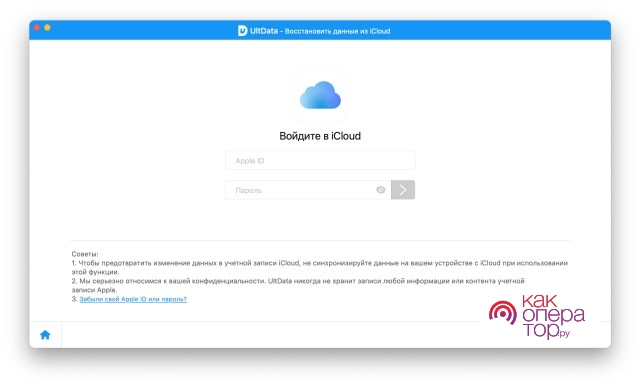
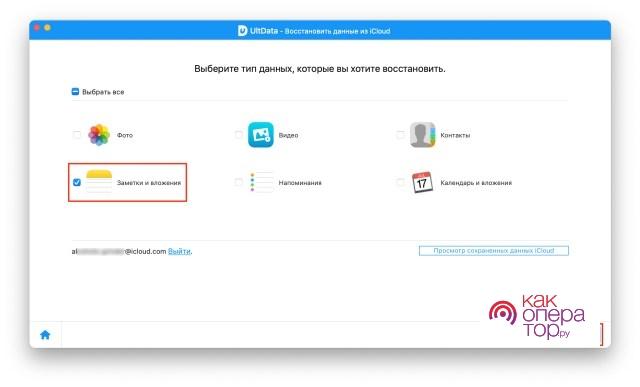
Нельзя допускать, чтобы устройство выключилось на момент передачи и восстановления информации. Это приведет к серьезным проблемам с операционной системой.
Как восстановить удаленные заметки с iPhone через электронную почту
Операционная система iOS позволяет синхронизировать заметки с аккаунтом электронной почты. Если такая функция была активирована, нужная информация может храниться на удаленном сервисе.
Перед тем как приступать к процессу восстановления, нужно убедиться, что данные находятся на почте. При этом может быть несколько аккаунтов.
Инструкция достаточно проста. Она представлена несколькими пунктами:
- устанавливается последняя версия iTunes;
- смартфон iPhone соединяется с Mac и приложение запускается;
- открываются «Настройки», «Заметки», «Аккаунты», «Gmail»;
- тумблер переключается во включенное положение.
После этого все заметки будут перенесены с электронной почты на устройство.
Как вернуть удаленные заметки на iPhone с помощью приложений
Есть довольно много приложений, которые могут помочь с восстановлением заметок. Наиболее распространение получили:
- CopyTrans Shelbee. Пользуется популярностью из-за простого и продуманного интерфейса. На момент запуска указывается модель смартфона, после выбирается функция восстановления ранее сделанной копии.
- Dr.fone. Используется для восстановления заметок и выполнения других функций. Устанавливается как комбайн, который подходит для восстановления системы, разблокировки при утрате пароля, передачи информации на другое устройство. На официальном сайте разработчика представлена подробная инструкция.
- EaseUS MobiSaver. Устанавливается для сканирования памяти iPhone в поисках резервной копии. К недостаткам можно отнести только отсутствие русского языка.
- Primo iPhone Data Recovery. Предназначена для восстановления сделанных копий. Есть дополнительная опция исправления ошибок операционной системы. Программа может подключаться к iCloud или iTunes.
Эти сторонние программы обладают большей функциональностью. Проблемы могут возникнуть только в случае нестабильной работы операционной системы.
Как восстановить само приложение Заметки
Встречается ситуация, когда данные были удалены вместе с самой программной. При необходимости все можно восстановить при синхронизации с iCloud. Инструкция:
- открывается официальный магазин AppStore;
- повторно скачивается программа, которую находят по поисковому запросу «Заметки»;
- проводится скачивание и установка.
По завершении процесса установки информация восстановится при условии, что предварительно была включена синхронизация с сервисом iCloud. Если этого не было сделано до момента удаления программы, заметки ранее были удалены безвозвратно.
Как запретить удаление заметок
Если iPhone используется для сохранения важной информации, можно заблокировать возможность удаления заметок. Такая опция есть в настройках. Пошаговая инструкция:
- открываются «Настройки»;
- выбирается вкладка «Основные»;
- делается тап по «Ограничения»;
- выбирается функция ограничения iPhone;
- указывается код, который нужно ввести для снятия блокировки;
- в строке «Удаление программ» включается нужное ограничение;
- действие подтверждается проверочным кодом.
Теперь при каждом случае вызова функции удаления появится окно для ввода пароля.
Приведенная выше информация указывает на то, что меньше всего проблем возникает только при предварительном создании копии. Для этого могут использоваться различные инструменты: встроенные и внешние. Если не делать копии, шансы восстановления заметок невысокие.